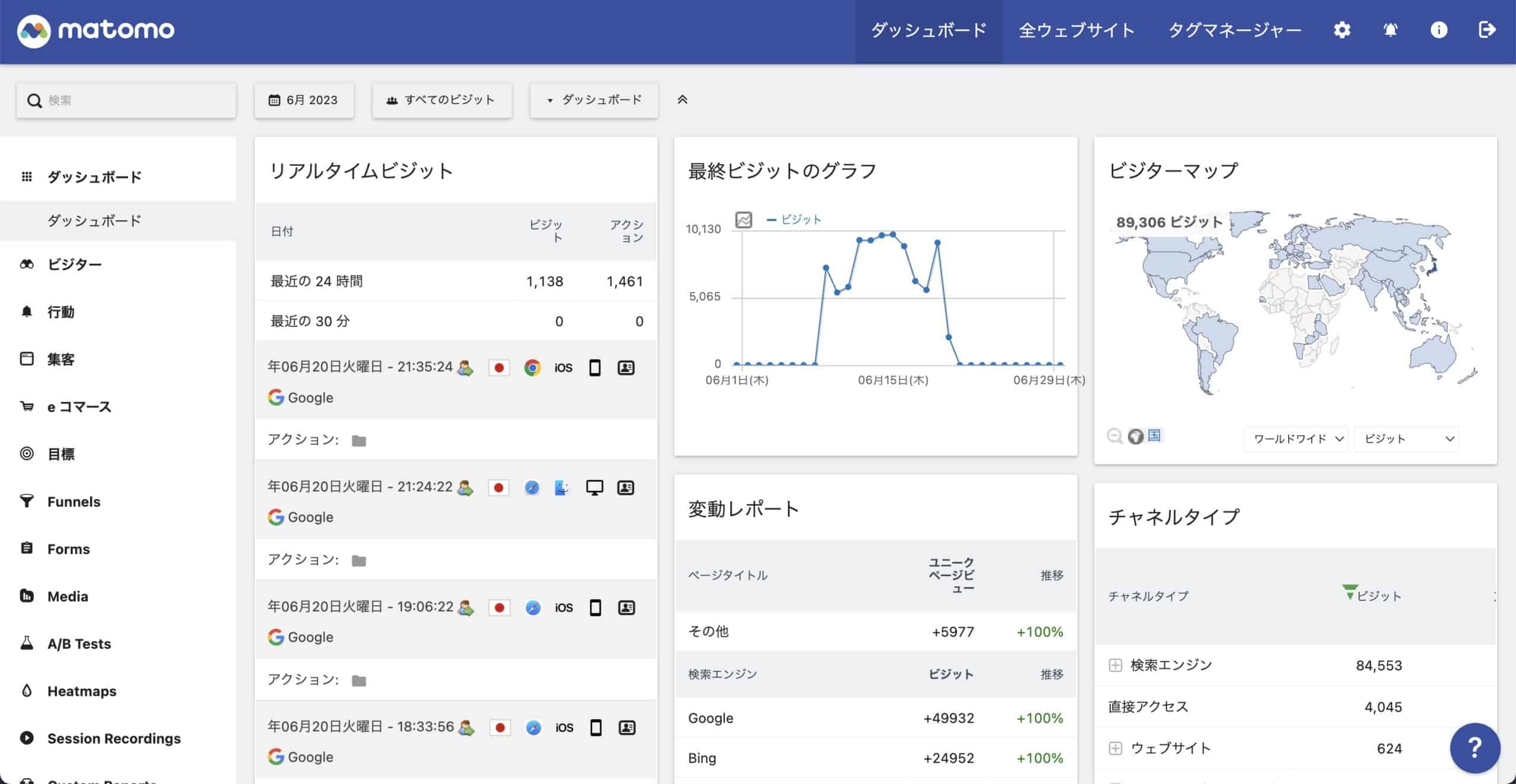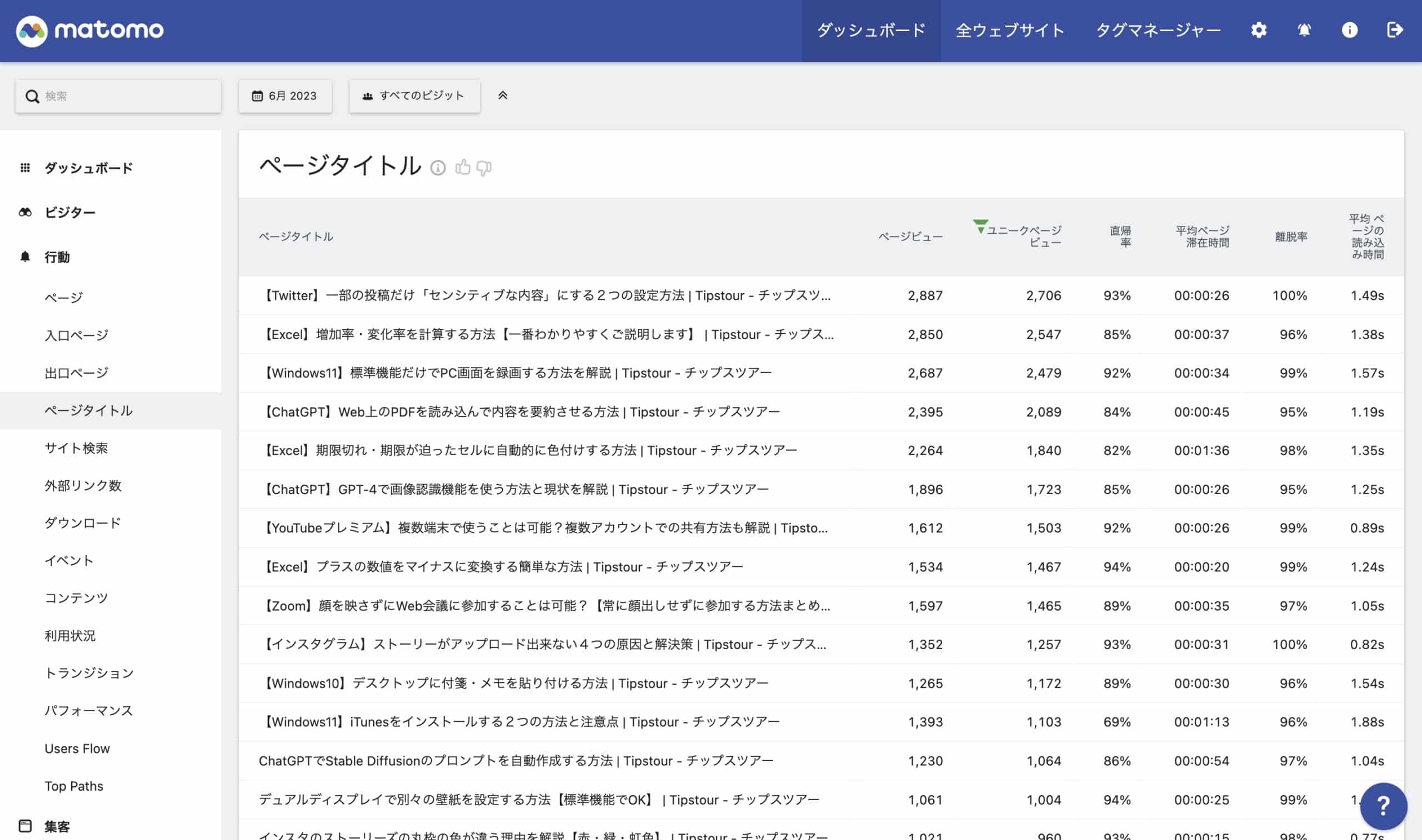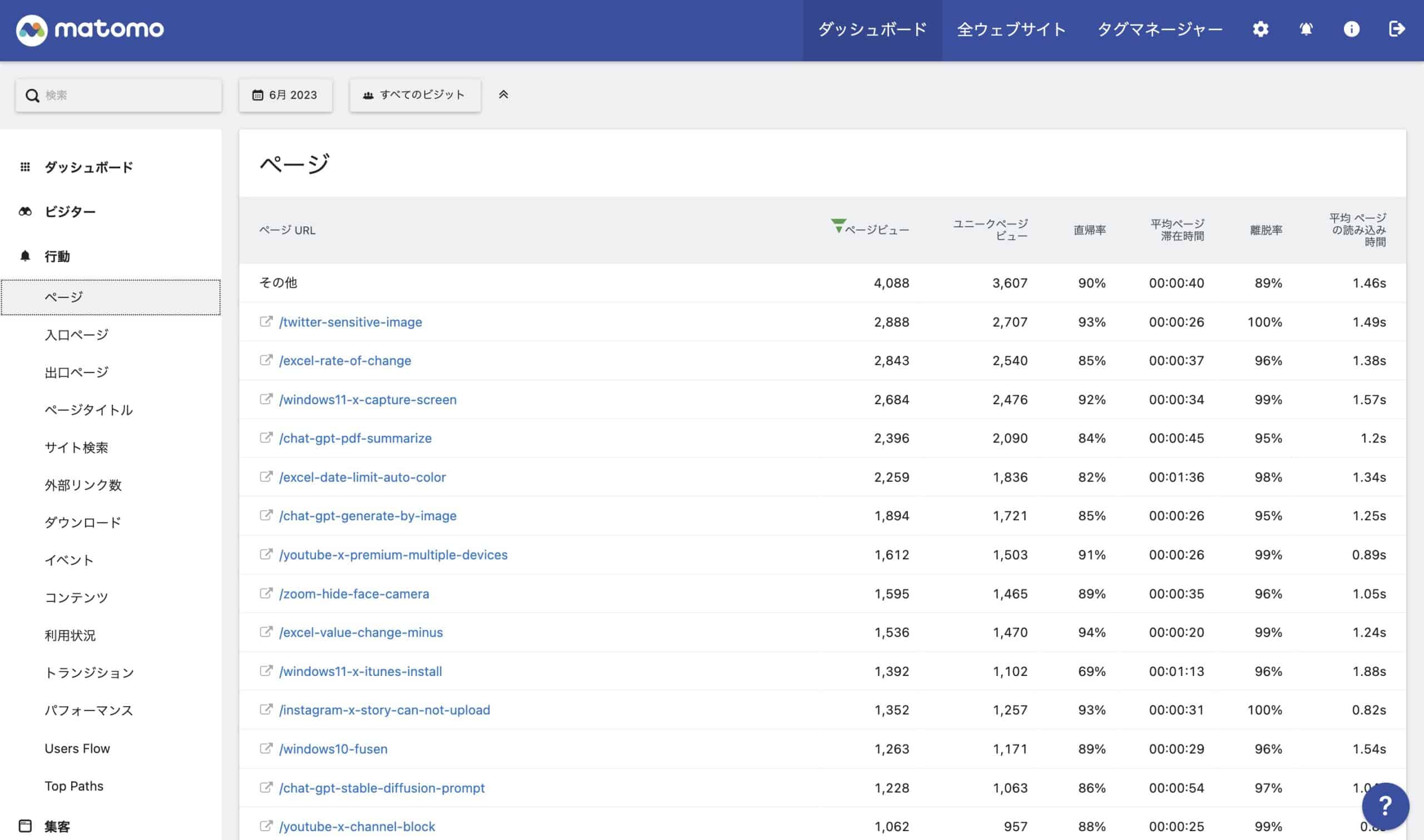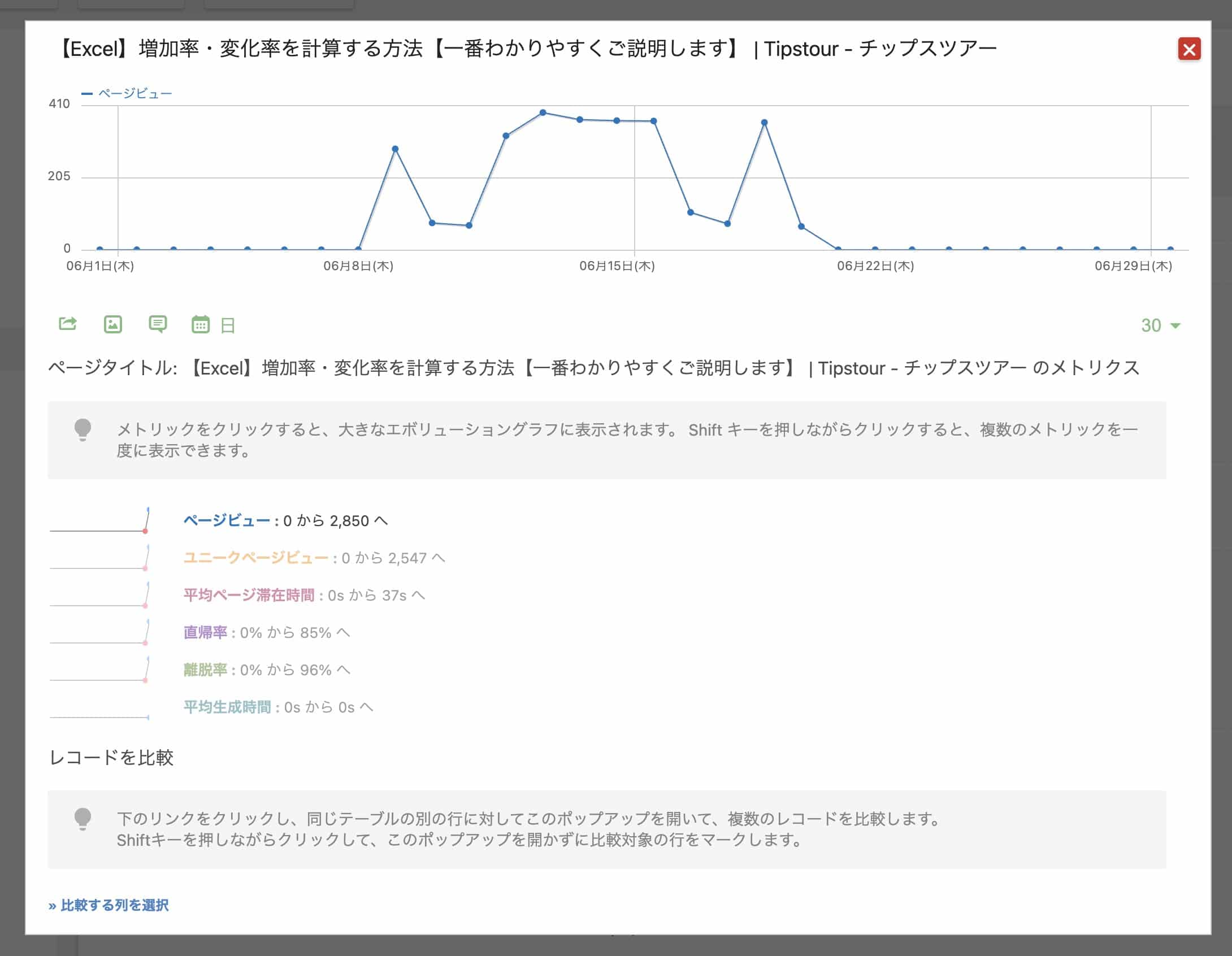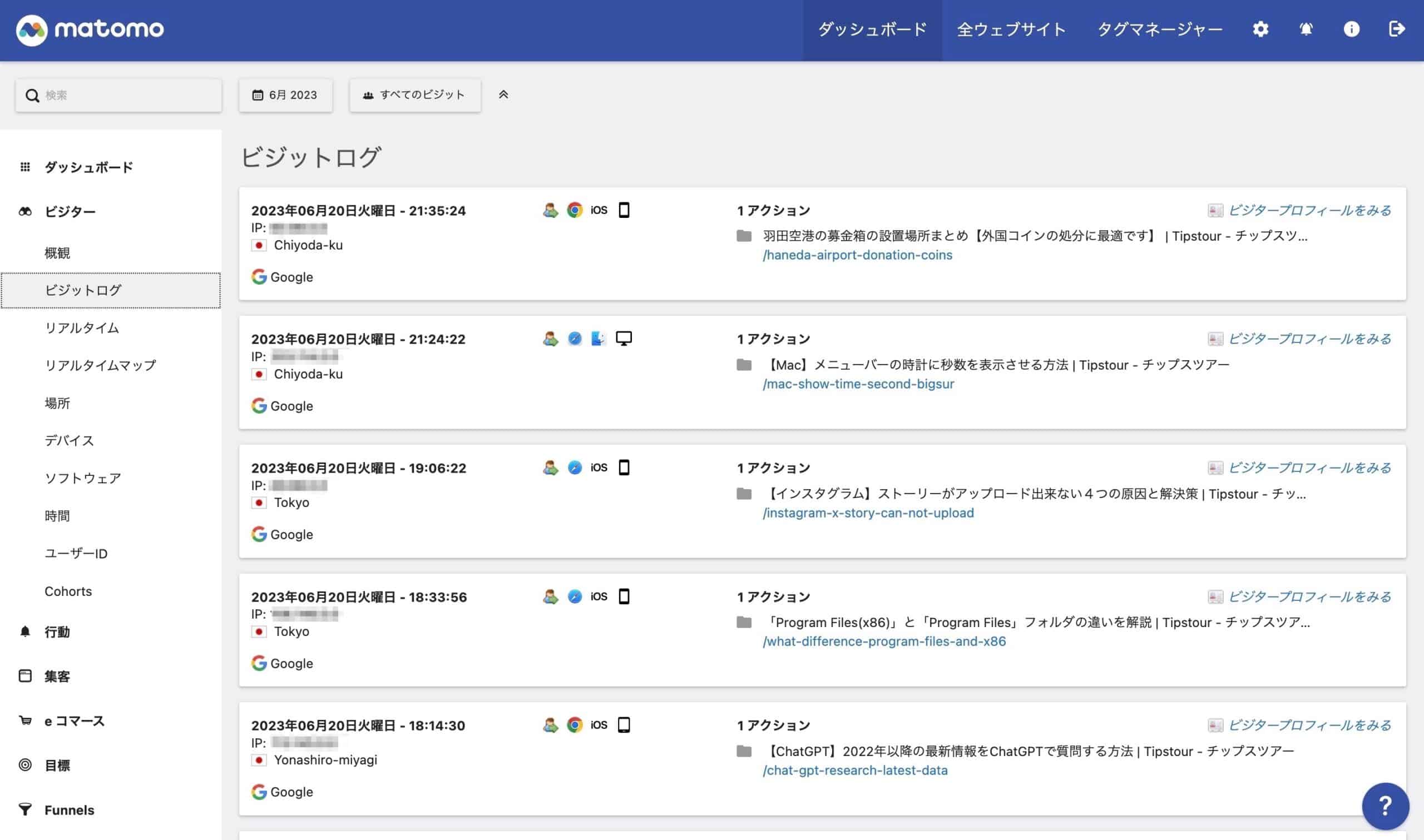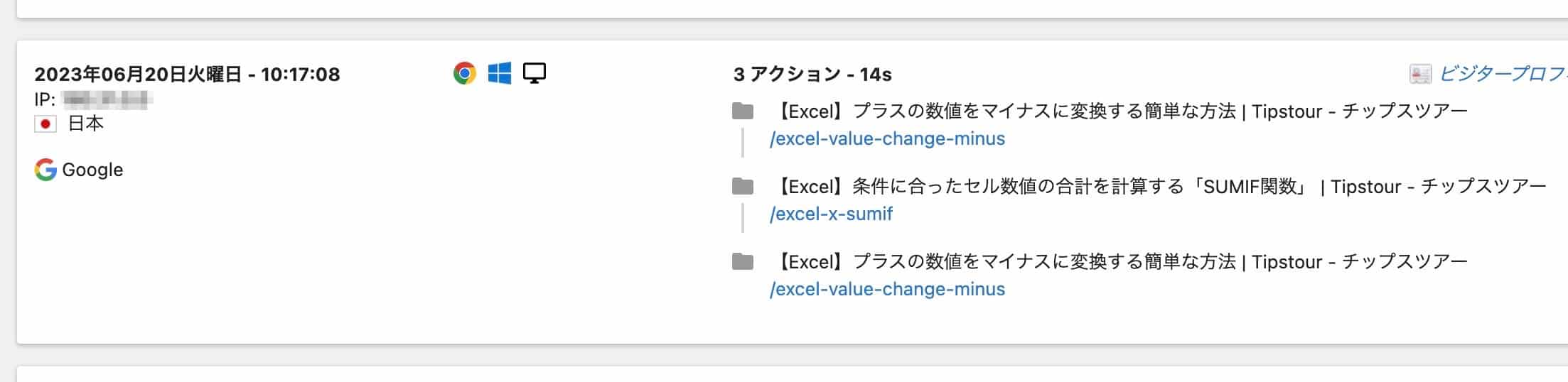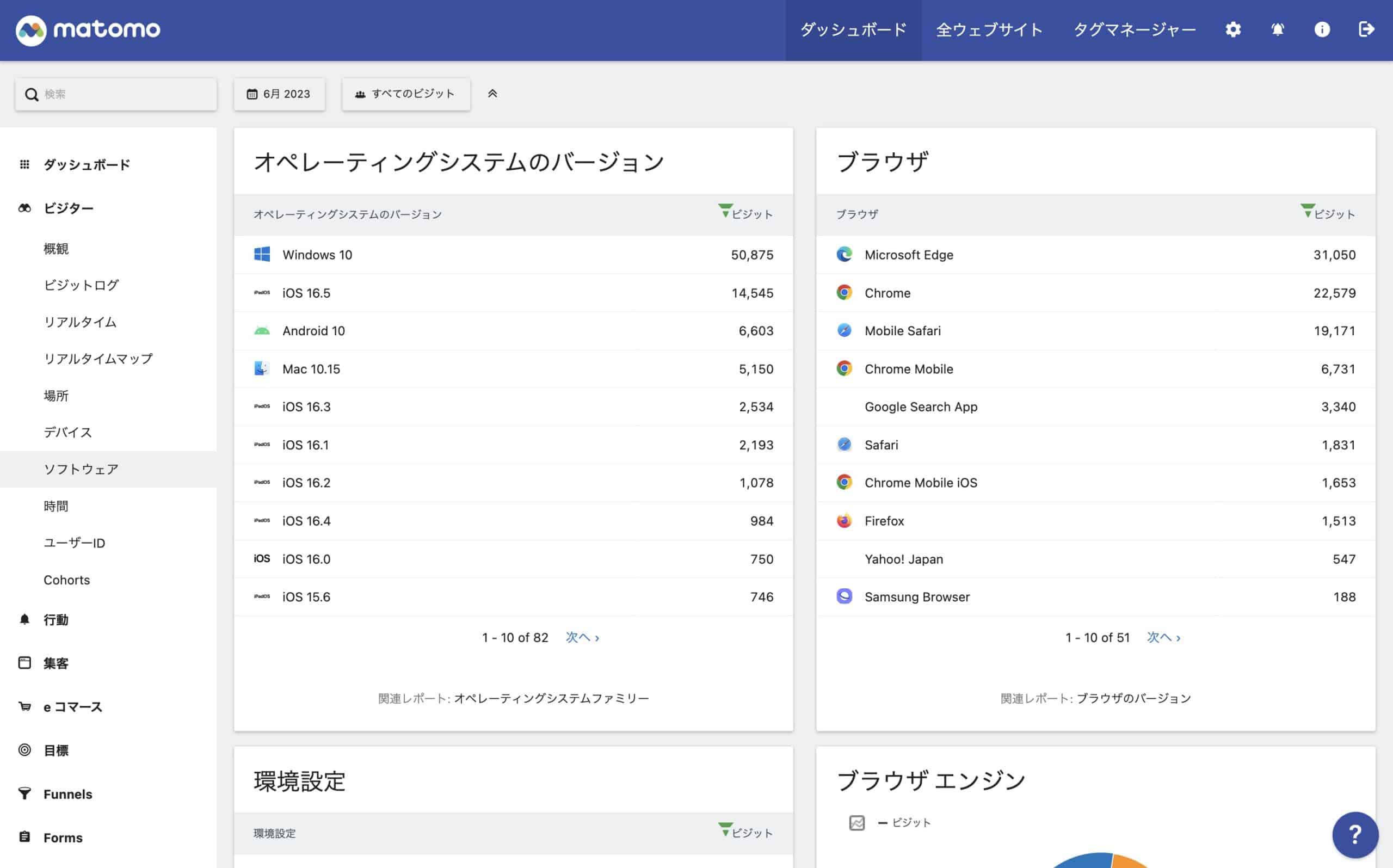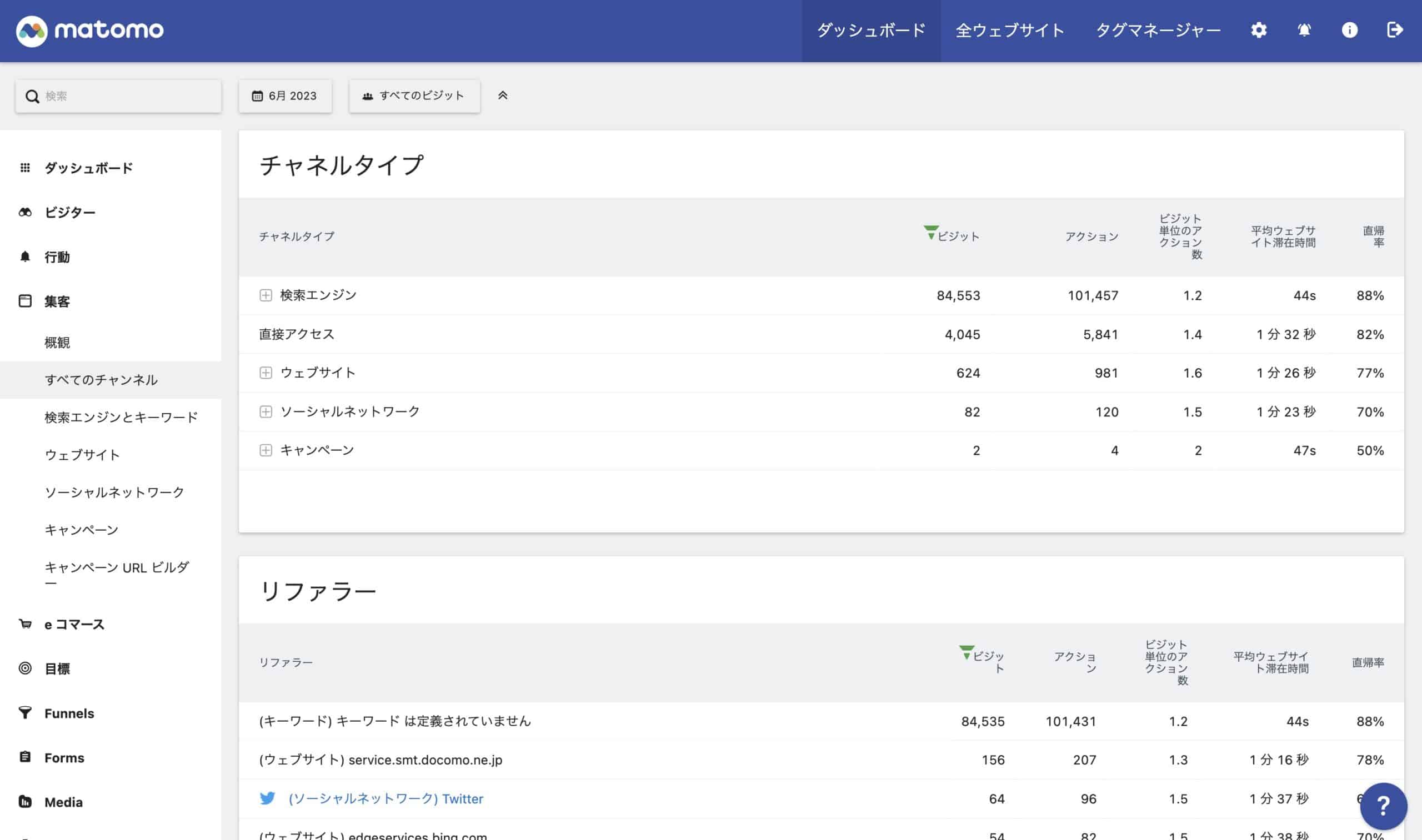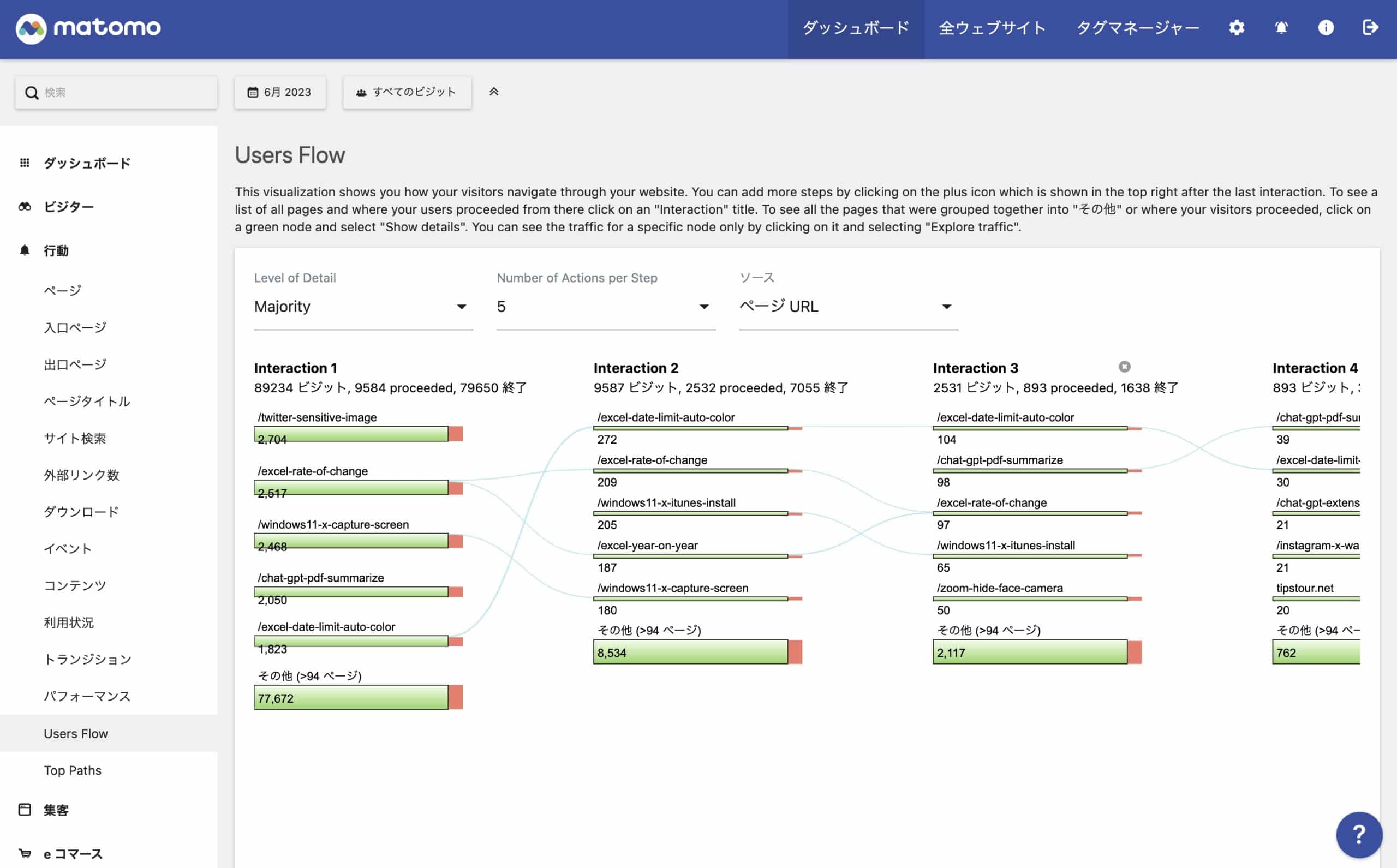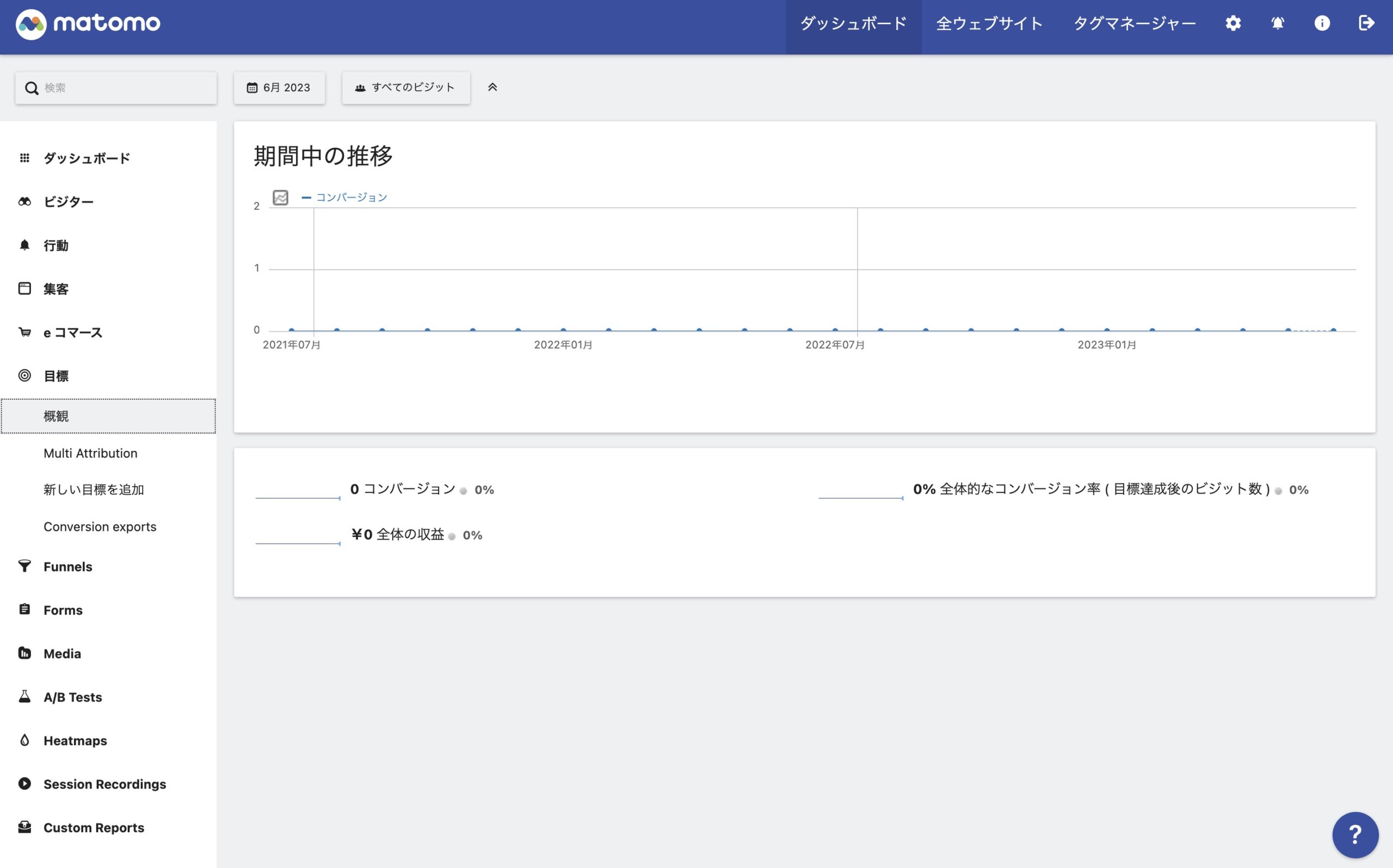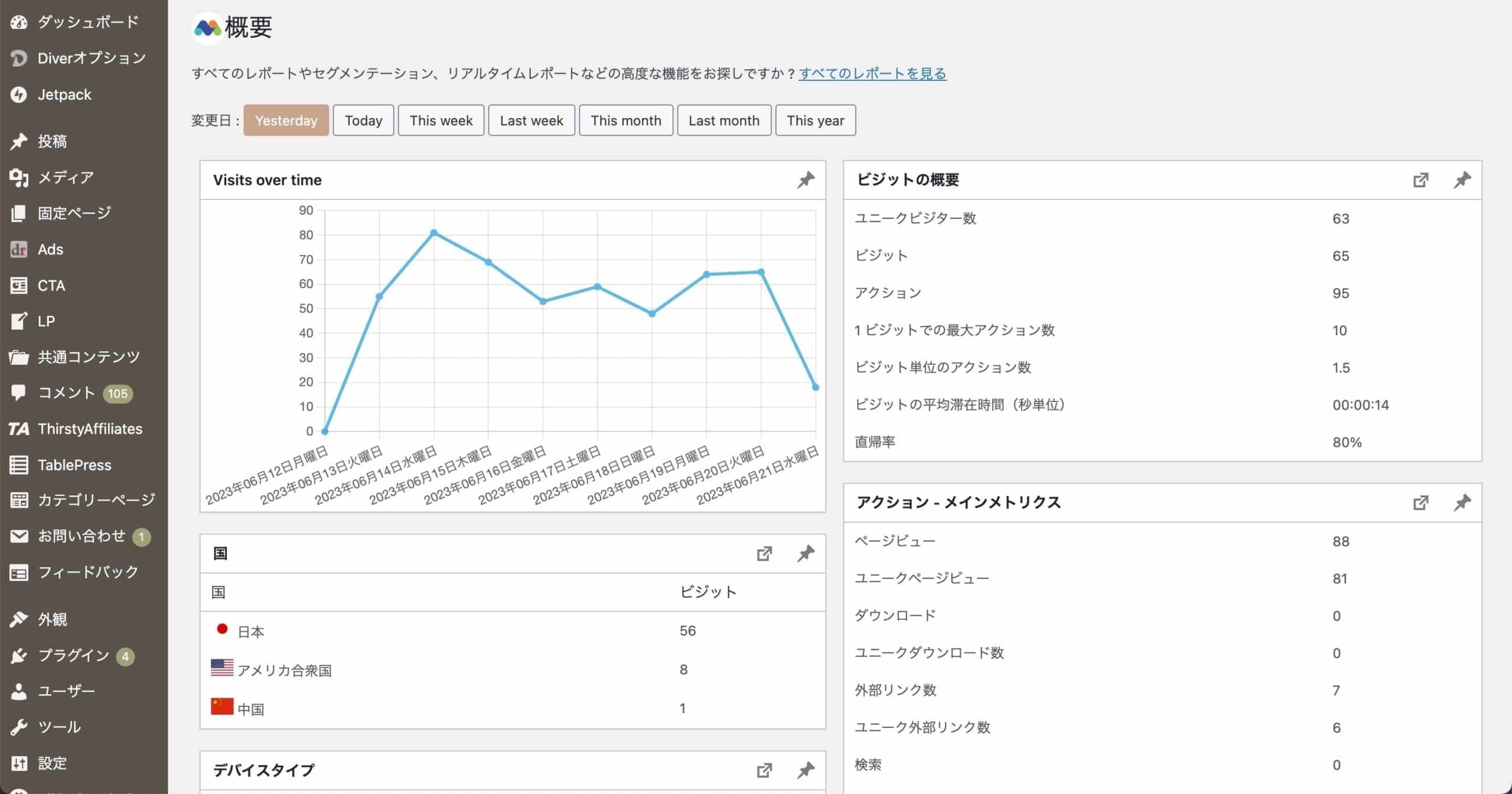Googleについて詳しく解説します
- 2023年7月からUAが使えなくなり、強制的にGA4に移行させられてしまいます
- GA4が使いづらすぎるので、使いやすい代替サービスを教えてほしい!
- できれば、従来のUAと同じような仕組みで、無料で使えるツールがいいです
- ページごとのPV数を確認するなど、シンプルな使い方をしたいだけなんです…
この記事では、以上の疑問にお答えします。
2023年6月末でGoogleアナリティクスのUA(Universal Analytics)がサービス終了となり、データの計測ができなくなります。
その後継サービスとして正式にはGA4(Google Analytics4)というツールが提供されていますが、これがどうしてか絶望的に使いづらい。
元々、UAとGA4は別々の企業が開発した、目的も設計思想も異なる全く異なるツール同士だということが、UA→GA4への移行を困難にさせている原因だとされています。
この記事では使いづらいGA4の代替サービスとして、「Matomo」というアクセス解析ツールを紹介します。
実際、筆者はGA4に見切りをつけ、このMatomoの利用に切り替えつつあります。
実際の機能や画面構成、導入方法などをまとめましたので、ぜひご参考ください。
目次
この記事のポイント!
- MatomoはUAと比較的近いWebアクセス解析ツール
- ページごとのPV数や、デバイス・OS情報、リファラなどを計測したいならMatomoで十分
- 有料のクラウド版と、無料のWordPressプラグイン版・サーバインストール版がある
【代替案】Webアクセス解析ツール「Matomo」
Matomoとは、オープンソースのWeb解析ツールです。
自分のサーバにインストールすれば、無料で利用することが可能です。
画面構成はGoogleアナリティクスのUAに近く、画面上の単語などもUAのものを踏襲していますので、Googleアナリティクスの利用者であれば、そのまますんなりと利用できるはずです。
以前はPiwikという名称で公開されていましたが、Matomoという名称に変更されています。
Matomoの特徴・機能としては以下の通りです。
- オープンソースWeb解析用ツール
- 基本的に無料で利用可能 (有料のクラウド版あり)
- 自己のサーバにインストールして運用可能(MySQLを利用)
- GDPRにも対応
- UAと同じセッション単位での計測となる
- GoogleアナリティクスのUAに比較的近い画面構成
- カスタマイズ可能なダッシュボード
- セッションごとの情報を確認可能
- ユーザの国、地域、都市、デバイス情報、OSなどの情報が分析可能
- 検索エンジンや直接アクセスなど、アクセスチャネルも分析可能
- リファラーも確認可能
- リアルタイムアクセスに対応
- イベントトラッキング
- サイト内検索分析
GA4が使いづらいのは、計測の単位がUAの「セッション単位」と異なり、「イベント単位」での計測に変更になっていることにあります。
計測する概念がそもそも違うものなので、今までUAでやってきた計測を、GA4という新しい別の概念で再現しないといけません。
この違いが、GA4が使いづらい原因の1つです。
(もちろんそれ以外にも、肝心のUIが絶望的に使いづらいというような問題もありますが)
その点、MatomoはUAと同じ「セッション単位」でログを取得し、そこからページごとのアクセス数や、デバイスやOSなどの情報を計測します。
これまでUAを使ってきたユーザにとっては、そのまますんなりと利用できると思います。
筆者自身も、Matomoを実際に試用してみて数日で、「これならイチから学習せずに使えそうだ」と感じました。
Matomoの画面構成(UI)
実際の画面のサンプルを掲載していきますね。
これらを見ていただければ、だいたいの雰囲気がつかめるかと思います。
こちらがMatomoのトップ画面、ダッシュボードです。
左側にメニューがあり、アクセス情報などのサマリーがこのダッシュボードから確認可能です。
このダッシュボードの項目はカスタマイズ可能なので、情報の要・不要に応じてカスタマイズしていくのが良いかと思います。
一番よく見るであろう、ページごとのPV数・直帰率・平均滞在時間などの情報は、このように表形式で確認できます。
ページURLでの一覧表示も可能です。
また、ページごとにPV数の推移なども確認可能です。
(グラフは中途半端なのは、計測を開始してまだ数週間分のデータしか入っていない状態のためです)
内部ページの移動経路なども確認できます。
この画面構成は、GoogleアナリティクスのUAでも見覚えがあるかと思います。
Matomoでは「ビジットログ」という画面でこのように、1つ1つのアクセスについて、ログを個別に確認することも出来ます。
このログは比較的リアルタイムで随時更新されるので、現在、どのような記事にアクセスがあるのかを確認する1つのリアルタイム計測としても役立ちそうです。
(ここでは念のためIPアドレスなどの情報は伏せています)
複数のページにアクセスした場合は、このようにページ間の移動のセッションも確認できます。
ページ間の導線が正しく動作していて、想定通りにユーザが移動してくれているのかなども、このログから確認できますね。
ビジットログだけでなく、リアルタイム計測機能も搭載されています。
OSやデバイスの種類なども確認できます。
検索から訪れたかや、どのサイトからアクセスしたかなどの、チャネルタイプやリファラーなどももちろん確認可能です。
UAでもあった、行動フローもあります。 (Matomoではユーザーフローという名称に)
ここでは未設定なので何も表示されていないのですが、イベントトラッキングやコンバージョンの計測機能などもあります。
この機能もあるのは心強いですが、イベントトラッキングの設定がUAとは異なるので、ここは少し工夫が必要そうな印象でした。
【推奨】Matomoを利用するべき人
Matomoは以下のような方にオススメです。
- GA4の使いづらさにうんざりしている人
- UAと同じような画面構成のツールを使いたい人
- ページごとのPV数など、ある程度シンプルなデータが取れれば良い人
- 無料でアクセス解析したい人
上記のスクリーンショットをざっと見ていただくとおわかりになる通り、基本的な画面構成はUAに近いです。
ページ一覧にはPV数や直帰率など、UAに含まれていた情報がまとまっているので、「ページごとのPV数のデータさえ取れればそれでOK」という人には、Matomoだけで十分だと感じます。
Matomoはオープンソースで、自分のサーバーにインストールすれば無料で利用可能です。
サーバの利用料金は必要となりますが、すでにWordPressなどのCMSを利用してサイトを運営している人であれば、Matomoを動かすためのサーバとデータベース(MySQL)は用意できているはずです。
そのサーバを利用すれば、実質無料で使えます。
【利用方法】Matomoを利用する3つの方法
Matomoを利用する方法ですが、現状3つの方法があります。
- クラウド版のサービスを使う (有料)
- WordPressプラグイン版を使う (無料)
- 自分のサーバにインストールして使う (無料)
①クラウド版
これはもっとも導入が簡単で、計測用のHTMLタグをサイトに挿入するだけで導入可能です。
サーバを自前で用意する必要もなく、インストールの手間などもありません。
ただし、これらの方法の中で唯一の有料プランとなります。
月額料金は以下の通り、月間のPV数によって変動します。
PV数が増えれば増えるほど金額が高くなっていくので、アクセス数の多いサイトでは注意が必要です。
- 5万PV:2,790円/月
- 10万PV:4,999円/月
- 30万PV:9,999円/月
- 100万PV:22,900円/月
クラウド版は21日間の無料体験が可能です。
HTMLタグを挿入するだけで計測でき、実際の管理画面を操作できるので、皆さんでMatomoを実際に触ってみて、評価する分には非常に手軽でよいかと思います。
②WordPressプラグイン版
WordPressサイトを使っている場合は、プラグイン版も選択肢に入ってきます。
通常のプラグインと同じくインストールしておくだけで計測でき、更に無料で利用可能です。
ただし、機能性やカスタマイズ性は他のバージョンよりは低く、あくまで基本的な計測をしたい場合などの用途に限られます。
そしてもちろん、WordPressのサイト以外では使えません。
③サーバインストール版
インストール作業にある程度の知識と手間がかかりますが、この方法が一番、無料かつすべての機能を利用可能です。
具体的には「サーバにファイルをアップロード」「MySQLでDBをつくる」「DBとの紐づけ設定をする」などの作業が必要になります。
多少面倒ではありますが、一度導入してしまえば、自分が利用しているあらゆるサイトで自由にアクセス解析ができるようになるので、本格的に使うのであればこの方式がベストです。
3つの利用方法の比較表
| ①クラウド版 | ②WordPress プラグイン版 | ③サーバ インストール版 |
|
|---|---|---|---|
| 費用 | 有料 (PV数によって変動、 5万PVだと月2800円) | 無料 | 無料 |
| 導入 難易度 | 簡単 (HTMLタグを 入れるだけ) | 簡単 (プラグインの インストール) | 難しい (サーバへの インストール作業が必要) |
| メンテナンス | 不要 | 必要 (プラグインの バージョンアップ) | 必要 (サーバの メンテナンス) |
| 機能性 | 基本的な アクセス解析は可能 一部機能はプランにより変動 | 基本的な アクセス解析のみ (一部機能が利用不可) | すべての機能が 利用可能 |
| データ 管理 | 欧州のサーバで管理 | 自前のサーバで管理 | 自前のサーバで管理 |
| カスタマイズ 性 | 低い | 低い | 高い |
まとめ
以上、GA4の代替アクセス解析ツールとしてのMatomoのご紹介でした。
この記事のポイント!
- MatomoはUAと比較的近いWebアクセス解析ツール
- ページごとのPV数や、デバイス・OS情報、リファラなどを計測したいならMatomoで十分
- 有料のクラウド版と、無料のWordPressプラグイン版・サーバインストール版がある
本文中でもお伝えした通り、クラウド版には21日間の無料体験がありますので、まずはこのプランで実際に自分のサイトで使ってみることをオススメします。
具体的には以下の手順で登録・計測まで可能です。
- クラウド版に登録 (カードの登録不要)
- 作成されたHTMLタグをサイトに挿入
- 計測開始
- クラウド版の管理画面から、アクセスが計測できていることを確認
百聞は一見にしかず、まずはMatomoを実際に使ってみて、実際に自分の用途に合っているかどうか、ぜひ確認してみてください。
そのうえで、GA4を使う(使い方を習得する)か、Matomoを使うかを判断すればよいかと思います。
現段階では、GA4とMatomoの両方でデータを取得しておくのがよいと思います。
GA4で計測できること、Matomoで計測できることに違いもありますし、現段階では両方を使い分けていくのがよいでしょう。
計測自体は両方のタグを挿入しておくだけで、どちらのツールでも計測できるので、両方で計測すること自体には大きな問題はありませんしね。
以上、ご参考までに。
それでは!